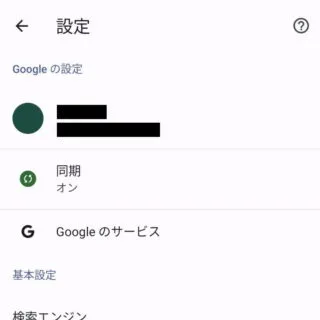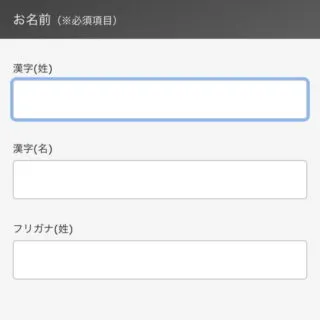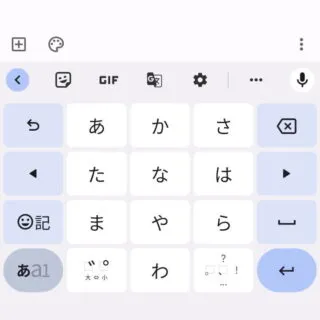会員登録などをする際には自分の情報を入力することがありますが、事前にChromeブラウザへ登録しておけば自動的に入力することができます(住所の保存と入力)。
自分の情報とは?
自動入力できる[自分の情報]は[氏名][住所][電話番号][メールアドレス]などを指します。
「引っ越したばかりで住所を覚えていない」「メールアドレスの入力が苦手」などの場合に便利でしょう。
Chromeブラウザでは、事前に登録と設定しておけば自動的に入力することができます(住所の保存と入力)。
住所の保存と入力を設定するやり方
Android版Chromeブラウザを例とします。
- Chromeブラウザより【︙(三点リーダー)】をタップします。
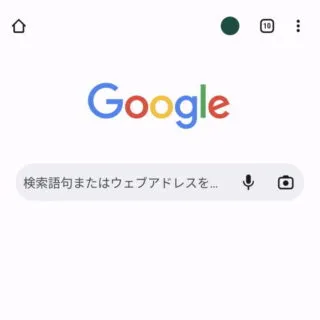
- メニューより【設定】を選択します。
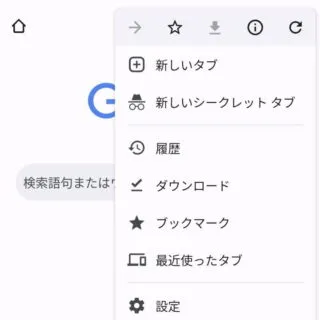
- 設定より【住所やその他の情報】を選択します。
【自動入力】>【住所やその他の情報】の場合もあります。
- 住所やその他の情報より【+住所を追加】を選択します。
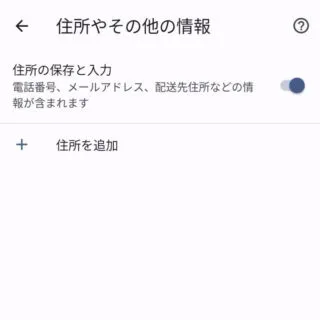
- 必要な項目を入力し【完了】を選択します。
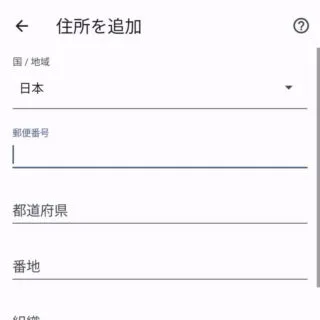
住所の保存と入力を設定するやり方は以上です。
自動的に入力するやり方
自動的に入力するやり方は以上です。
チケットなどの予約注文をする際に自動入力を使用すれば素早く購入手続きが完了できるかもしれません。
また、オン/オフができるので使わないときはオフにしておくと安心でしょう。